آموزش کار کردن با برنامه اینشات قدم به قدم + عکس ?️
Inshot چیست؟
اگر مدتها است به دنبال یک برنامه مناسب برای ادیت عکسها و ویدیوهای خود میگردید، پیشنهاد ما به شما استفاده از برنامه اینشات است. اگر بلد نیستید چگونه با این برنامه کار کنید باید بگویم جای نگرانی نیست زیرا در این مقاله آموزش برنامه اینشات را برای شما تهیه کردهایم. با این مطالبی که ما در رابطه با آموزش صفر تا صد اینشات برای شما ارائه میدهیم میتوانید به راحتی عکسها و فیلمهای خود را به بهترین نحو ممکن ادیت کنید. اینشات یکی از جالبترین برنامههای ویرایش فیلم و عکس است که به صورت رایگان در دسترس است.
این برنامه یک برنامه ویرایش فیلم و عکس موبایل برای IOS و Android است. پیدا کردن یک برنامه برای گوشی شما که همه چیز مورد نیاز خود را در آن داشته باشد سخت است ، اما اینشات با این شرایط مطابقت دارد. شما میتوانید از آن برای ویرایش اولیه و پیشرفته در اندروید و همچنین آیفون و آیپد استفاده کنید.
وقتی صحبت از ویرایش ویدیو به میان میآید، اینشات به شما امکان میدهد ویدیوها را برش، تقسیم کنید، ادغام کنید، نسبت تصویر را تغییر دهید و موارد دیگر. میتوانید فیلترها را اعمال کنید، استیکرها را اضافه کنید، موسیقی را از برنامه یا کتابخانه موسیقی خود اضافه کنید، صداگذاری کنید، متن را به یک ویدیو یا عکس اضافه کنید، ویدیو و عکسها را در یک ویدیو به هم بچسبانید و آن ویدیو را در یک برنامه، کوتاه و ویرایش کنید. اگر تازه وارد اینشات هستید، این آموزش برنامه اینشات شما را راهنمایی میکند که چگونه از ویژگیهای مختلف برنامه برای ویرایش فیلمها استفاده کنید. در ادامه با ما همراه باشید تا آموزش کار با برنامه اینشات به همراه نصب آن را برای شما توضیح دهیم.
آموزش نصب و استفاده از اینشات
ابتدا برنامه را دانلود کنید و آن را باز کنید. حالا به ادامه بیایید تا آموزش کار کردن با برنامه اینشات و امکانات آن را برای شما توضیح دهیم.
Canvas
گزینه Canvas گزینههای جهت گیری بیشتری را در اختیار شما قرار میدهد، از جمله مواردی که مخصوص فیس بوک و توییتر هستند. همچنین میتوانید پسزمینه را بزرگنمایی یا تغییر دهید. گزینههای پس زمینه شامل سطوح مختلف تاری، رنگها، شیبها و الگوها میباشد.
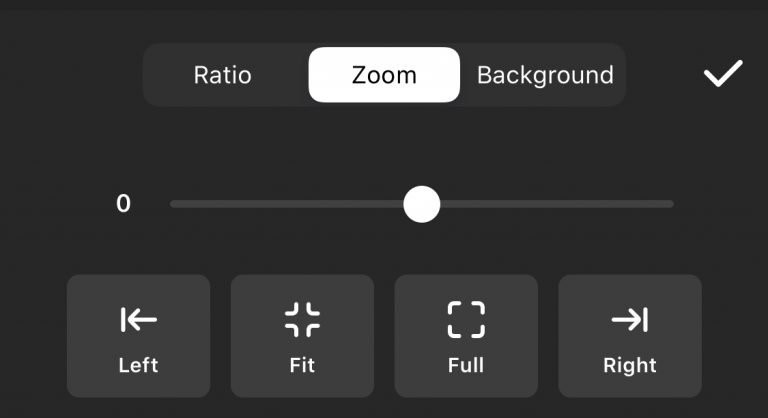
کوتاه کردن
- نماد Trim یا قیچی را انتخاب کنید. اسلایدرها را برای انتخاب عکسی که میخواهید روی آن فوکوس کنید، تنظیم کنید. برای اتمام، علامت تیک سمت راست صفحه را بزنید.
تقسیم فیلمها
- یکی دیگر از مواردی که میخواهیم در آموزش برنامه اینشات به شما توضیح دهیم تقسیم کردن ویدیوهاست. ویدیویی که میخواهید تقسیم کنید را انتخاب کنید. روی Trim ضربه بزنید و Split را انتخاب کنید. نوار سفید نقطه قرمز را به جلو و عقب به مکانی که میخواهید کلیپ خود را تقسیم کنید، ببرید. پس از اتمام کار، روی علامت تیک بزنید.
ادغام ویدیوها
- با ادغام چند کلیپ به یک ویدیو یا پروژه واحد اضافه کنید. برای انجام این کار، به سادگی ویدیوهایی را که میخواهید وارد کنید انتخاب کنید. میتوانید با ضربه زدن روی دکمه «+» در سمت چپ پایین صفحه، ویدیوهای اضافی را وارد و ادغام کنید. سپس ویدیوی انتخاب شده به پروژه شما اضافه خواهد شد.
فیلترها
- در بخش «فیلتر»، سه طبقهبندی دیگر درباره ویرایش وجود دارد: جلوه، فیلتر و تنظیم. همچنین یک گزینه «تحریف» وجود دارد که در آن میتوانید فیلم را برگردانید، آینه کنید، بچرخانید و یا یک افکت موج روی یک ویدیو قرار دهید.
تکست
- جلوههای متنی مقدار بسیار مناسبی از سبکهای فونت دارند که میتوانید از بین آنها انتخاب کنید. میتوانید رنگ و موقعیت فونت را تغییر دهید.
استیکر
- استیکرهای متحرک، شکلکها، و گیفهایی با مضامین مختلف وجود دارد که به بهترین نحو با ویدیوی شما مطابقت دارند. برخی از این برچسبها رایگان هستند و برخی دیگر ممکن است تنها پس از خرید در دسترس باشند. برای خرید استیکرهای بیشتر روی نماد کیف خرید ضربه بزنید.
موزیک
- روی نماد یادداشت یا برگه موسیقی ضربه بزنید تا مقداری موسیقی پسزمینه به ویدیوهای خود اضافه کنید. همچنین میتوانید موسیقی را از iTunes یا پوشه موسیقی خود انتخاب کنید.
حذف لوگوی اینشات از روی ویدیوها به صورت رایگان
بعد از آموزش ادیت با برنامه اینشات نوبت به مسئله بعدی میرسد که حذف لوگو از روی ویدیوها است. خیلیها با این موضوع مشکل دارند و به دنبال راه حلی برای پاک کردن آن میگردند. شما تنها با دریافت نسخه حرفهای میتوانید لوگو یا همان واترمارک اینشات را از ویدیوی خود حذف کنید. بیایید به مراحل حذف لوگو نگاه کنیم:
- ابتدا مرورگر وب را در موبایل اندرویدی خود باز کنید.
- حالا Inshotapk.net را در نوار جست و جو بنویسید.
- سپس برای دریافت inshot pro APK روی لینک دانلود کلیک کنید.
- اکنون اجازه دانلود از منابع ناشناخته را بدهید.
- پس از اتمام دانلود روی دکمه نصب ضربه بزنید.
- این برنامه را روی دستگاه اندرویدی شما نصب میکند و اکنون میتوانید در هر زمان و هر کجا که بخواهید از ادیت عکس و فیلم بدون لوگو استفاده کنید.
البته اگر تمایلی به دریافت نسخه حرفهای این برنامه ندارید یک روش رایگان نیز برای شما وجود دارد. تنها کاری که باید بکنید این است که پس از اتمام ادیت ویدیو خود، ضربدری که در بالای صفحه وجود دارد را فشار دهید و یک ویدیو تبلیغاتی تماشا کنید تا لوگوی برنامه اینشات از ویدیوی شما پاک شود.
استفاده از اینشات در کسب و کار
تا اینجای مطلب آموزش برنامه اینشات، امکانات آن و حذف کردن لوگوی آن را متوجه شدیم. اینشات یک برنامه ویرایش عکس و فیلم است که میتواند به افزایش سود در کسب و کار شما کمک کند! با اجازه دادن به شما برای ایجاد ویدیوها و پستهای رسانههای اجتماعی با ظاهر حرفهای، اینشات میتواند به شما کمک کند تا از رقبا متمایز شوید و مشتریان جدید جذب کنید. با رابط کاربری آسان و طیف گستردهای از ویژگیها، اینشات ابزاری عالی برای هر طراح گرافیکی است که به دنبال تقویت تجارت و کسب و کار خود است! میتوانید با استفاده از ابزارهای ویرایش ویدیوی قدرتمند اینشات، ویدیوهای بازاریابی برای کسب و کار خود ایجاد کنید. این ویدیوها میتوانند به شما کمک کنند تا مشتریان بیشتری جذب کنید و فروش خود را افزایش دهید.
نحوه خروجی گرفتن از اینشات
قبل از یادگیری نحوه ذخیره اینشات ویدیو در رول دوربین، ابتدا باید مطمئن شوید که ویرایش ویدیو را به طور کامل به پایان رساندهاید. اجازه ندهید بعداً فرآیند ذخیره ویدیو را تکرار کنید زیرا برخی از قسمتهایی وجود دارد که ممکن است فراموش کنید ویرایش کنید. قطعا شما نمیخواهید این اتفاق بیفتد، نه؟
- در صفحه ویرایش ویدیوی برنامه اینشات، روی منوی ذخیره در گوشه بالا سمت راست ضربه بزنید.
- کیفیت ویدیویی را که میخواهید استفاده کنید انتخاب کنید. هرچه کیفیت بیشتر باشد، اندازه ویدیو بزرگتر ذخیره میشود.
- صبر کنید تا فرآیند تبدیل ویدیو 100٪ کامل شود.
- ویدیو با موفقیت در رول دوربین یا گالری گوشی شما ذخیره شد.
- برنامه گالری را در گوشی خود بررسی کنید تا مطمئن شوید که ویدیوها واقعاً ذخیره شدهاند.
- به غیر از گالری، میتوانید این ویدیوها را در حافظه داخلی < فیلمها < InShot نیز بیابید.
نقاط ضعف اینشات
با اینکه قبل از آموزش برنامه اینشات گفتیم که این یک برنامه فوقالعاده برای ادیت عکس و فیلم است ولی طبیعتا یک سری نقاط ضعف در اینشات وجود دارد که ما آنها را در ادامه برای شما ذکر کردهایم:
- یکی از فاکتورهای منفی بارز و نقاط ضعف اپلیکیشن اینشات، جلوههای ساده و کارتونی آن است. بیشتر اوقات، اینها برای مسائل حرفهای مفید نیستند. فیلترها و برچسبهای زیبا در صورت نیاز با یک موضوع رسمی مناسب نیستند.
- 2- بازخورد دیگر در مورد واترمارک و تبلیغات است. واترمارک به طور خودکار در پروژه ویدیویی ویرایش شده ظاهر میشود. بنابراین، مطمئنترین راه برای حذف آن، استفاده از اشتراک و پرداخت هزینه آن است. تبلیغات نیز ظاهر میشوند و همیشه در صفحههای ویرایش قابل مشاهده هستند. اگر میخواهید تبلیغات را حذف کنید، باید نسخه پولی را تهیه کنید.
- در مقایسه با سایر برنامههای حرفهایتر ویرایش عکس، اینشات ممکن است به دلیل محدودیت در ادیت عکس، به خوبی آنها نباشد. با این حال، اگر میخواهید از عکسهای خود در ویدیوها یا کلاژهای خود استفاده کنید، داشتن این همه ویژگی ادیت در یک برنامه خوب است.
جمعبندی
اینشات دارای بسیاری از ویژگیهای ویرایش عکس و ویدیو است. یک منحنی یادگیری وجود دارد، اما هنگامی که در آموزش کامل برنامه اینشات مسلط شدید، میتوانید هر چیزی را اعم از ویدیوهای ابتدایی گرفته تا ویدیوهای حرفهای ایجاد کنید. از آنجایی که میتوانید محتوای عکس و ویدیوی خود را ترکیب کنید، جلوهها و پیشرفتها را در بخشهای خاص اعمال کنید، و انتقالها را در هر جایی که میخواهید اضافه کنید، کنترل زیادی روی نتیجه دارید. در این مقاله آموزش برنامه اینشات را به طور جامع برای شما آوردیم تا دیگر دچار مشکل ادیت نباشید. امیدواریم که برای شما کاربردی باشد.
سایر مطالب:
مخفی کردن اپلیکیشن در اندروید چگونه است؟
آموزش ساخت پست و استوری اینستاگرام
آموزش دانلود از یوتیوب با گوشی و کامپیوتر





